Varmebehandling er afgørende for at opretholde en sund computer. Hvis computeren bliver for varm, kan du støde på fejl, langsom ydeevne og uventet afbrydelse. Denne wikiHow vil lære dig at overvåge CPU-temperaturen.
Metode En af tre:
Brug af BIOS
-
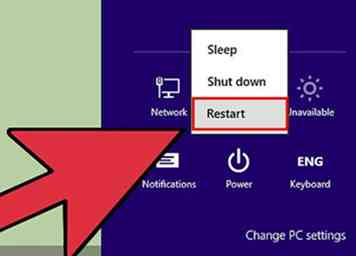 1 Genstart computeren. Din BIOS er den menu, der lader dig justere computerens grundlæggende indstillinger. De fleste BIOS-grænseflader har en hardwaremonitor indbygget, hvilket gør det muligt at kontrollere temperaturen. Du skal få adgang til BIOS, når computeren først starter op.
1 Genstart computeren. Din BIOS er den menu, der lader dig justere computerens grundlæggende indstillinger. De fleste BIOS-grænseflader har en hardwaremonitor indbygget, hvilket gør det muligt at kontrollere temperaturen. Du skal få adgang til BIOS, når computeren først starter op. - Hvis du kører Windows 8, skal du åbne Power-menuen og holde Shift-tasten nede, mens du klikker på Genstart. Dette starter dig i avanceret opstartstilstand, hvor du kan åbne dine bundkortindstillinger (UEFI) i menuen Fejlfinding.
-
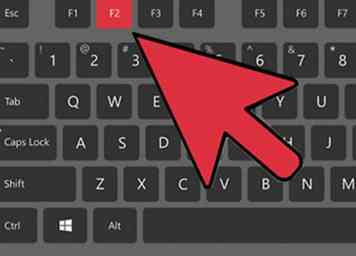 2 Tryk på BIOS-tasten. Nøglen varierer afhængigt af din hardwareproducent. Typiske taster inkluderer F2, F10 og Del. Den korrekte tast vises på samme skærm som producentens logo.
2 Tryk på BIOS-tasten. Nøglen varierer afhængigt af din hardwareproducent. Typiske taster inkluderer F2, F10 og Del. Den korrekte tast vises på samme skærm som producentens logo. - Hvis du ikke rammer nøglen i tide, starter din computer normalt, og du bliver nødt til at prøve igen.
-
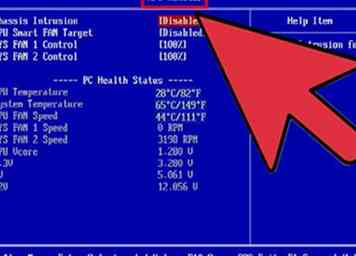 3 Find Hardware Monitor. Forskellige BIOS-programmer vil have forskellige sektionsetiketter. Nogle af de mere almindelige etiketter er H / W Monitor, Status, PC Health osv.
3 Find Hardware Monitor. Forskellige BIOS-programmer vil have forskellige sektionsetiketter. Nogle af de mere almindelige etiketter er H / W Monitor, Status, PC Health osv. -
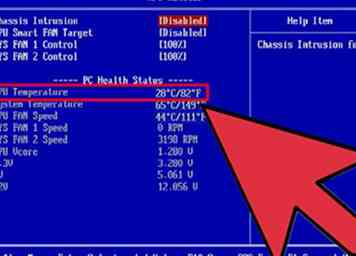 4 Tjek din CPU-temperatur. Temperaturgrænsen for din CPU afhænger af modellen, men generelt vil du have en temperatur på mindre end 75 ° C. Tjek din CPU's dokumentation for at bestemme den præcise temperaturtærskel.
4 Tjek din CPU-temperatur. Temperaturgrænsen for din CPU afhænger af modellen, men generelt vil du have en temperatur på mindre end 75 ° C. Tjek din CPU's dokumentation for at bestemme den præcise temperaturtærskel. - Tjek dine andre temperaturer. Mens du kontrollerer din CPU-temperatur, skal du kontrollere, hvor meget resten af dit system kører. De fleste hardwaremonitorer fortæller også bundkortets temperatur, grafikkortstemperaturen og muligvis omgivelsestemperaturen i sagen.
Metode To af tre:
Brug af et program
-
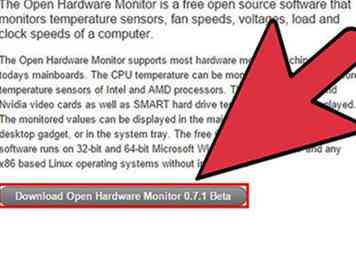 1 Installer et hardwareovervågningsprogram. De fleste bundkort leveres med hardwareovervågningsprogrammer, der er inkluderet på installationsdisken, eller tilgængelige fra deres hjemmesider. Du kan også downloade freeware programmer, der vil læse dine BIOS temperaturaflæsninger og rapportere dem tilbage til dig. Populære programmer omfatter:[1]
1 Installer et hardwareovervågningsprogram. De fleste bundkort leveres med hardwareovervågningsprogrammer, der er inkluderet på installationsdisken, eller tilgængelige fra deres hjemmesider. Du kan også downloade freeware programmer, der vil læse dine BIOS temperaturaflæsninger og rapportere dem tilbage til dig. Populære programmer omfatter:[1] - Åbn Hardware Monitor
- SpeedFan.
- Core Temp
- HWMonitor
- Real Temp
-
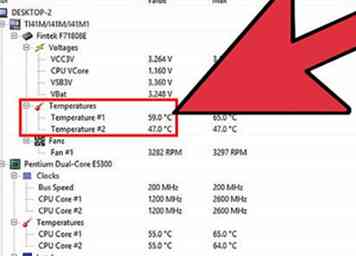 2 Kør programmet. Når du har downloadet / installeret programmet efter eget valg, skal du køre det for at få en udlæsning af computerens temperatur. De fleste programmer viser alle temperaturudlæsningerne sammen med blæserhastigheder og spændingsmålinger. Kontrollér alle disse på de anbefalede niveauer i henhold til din systemdokumentation.
2 Kør programmet. Når du har downloadet / installeret programmet efter eget valg, skal du køre det for at få en udlæsning af computerens temperatur. De fleste programmer viser alle temperaturudlæsningerne sammen med blæserhastigheder og spændingsmålinger. Kontrollér alle disse på de anbefalede niveauer i henhold til din systemdokumentation. - Nogle programmer kræver muligvis særlig adgang til computerens indstillinger til at køre, og du bliver bedt om at fortsætte, før de kan fungere.
Metode Tre af tre:
Sænkning af din CPU-temperatur
-
 1 Lad din computer trække vejret. Sørg for, at ingen af ventilatorerne eller ventilatorerne er blokeret. Åbn din computer og blæs støvet ud med trykluft. Hvis luften ikke kan strømme over dine komponenter, vil varmen begynde at bygge op.
1 Lad din computer trække vejret. Sørg for, at ingen af ventilatorerne eller ventilatorerne er blokeret. Åbn din computer og blæs støvet ud med trykluft. Hvis luften ikke kan strømme over dine komponenter, vil varmen begynde at bygge op. -
 2 Påfør ny termisk pasta. Termisk pasta er, hvad der fører varme fra din CPU til din heatsink. Som tiden går, nedbrydes den termiske pasta. Meningerne varierer afhængigt af, hvor ofte termisk pasta skal erstattes, men hvis du oplever højere end normale temperaturer, er dette det nemmeste sted at starte.
2 Påfør ny termisk pasta. Termisk pasta er, hvad der fører varme fra din CPU til din heatsink. Som tiden går, nedbrydes den termiske pasta. Meningerne varierer afhængigt af, hvor ofte termisk pasta skal erstattes, men hvis du oplever højere end normale temperaturer, er dette det nemmeste sted at starte. - Brug ikke en overdreven mængde termisk pasta, da for meget faktisk kan isolere CPU'en i stedet for at udføre varmen. En lille prik spredt jævnt over CPU'en er den mest effektive måde at bruge den på.
-
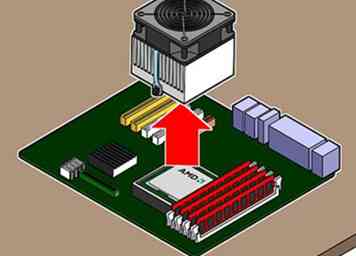 3 Udskift din køleboks. Hvis din CPU konsekvent løber varmt, kan din nuværende heatsink og fan ikke længere være op til opgaven. Find en ny heatsink / fan combo, der passer til din sag og flytter mere luft end din eksisterende opsætning. Større ventilatoropsætninger kan føre til mere omgivende støj.
3 Udskift din køleboks. Hvis din CPU konsekvent løber varmt, kan din nuværende heatsink og fan ikke længere være op til opgaven. Find en ny heatsink / fan combo, der passer til din sag og flytter mere luft end din eksisterende opsætning. Større ventilatoropsætninger kan føre til mere omgivende støj. -
 4 Tilføj flere tilfælde fans. Hvis din sag ikke får en god luftstrøm, skal du muligvis installere flere fans for at flytte luften korrekt. Frisk luft skal komme ind fra forsiden og toppen og blive udmattet bag på computeren.
4 Tilføj flere tilfælde fans. Hvis din sag ikke får en god luftstrøm, skal du muligvis installere flere fans for at flytte luften korrekt. Frisk luft skal komme ind fra forsiden og toppen og blive udmattet bag på computeren. -
 5 Udskift hardware. Ældre komponenter har tendens til at overophedes efter langvarig brug, og nogle gange er der ingen anden mulighed end at erstatte dem. Hvis du skal udskifte dit bundkort eller CPU, kan du overveje at genopbygge hele dit system, da du skal geninstallere alt alligevel.
5 Udskift hardware. Ældre komponenter har tendens til at overophedes efter langvarig brug, og nogle gange er der ingen anden mulighed end at erstatte dem. Hvis du skal udskifte dit bundkort eller CPU, kan du overveje at genopbygge hele dit system, da du skal geninstallere alt alligevel.
Facebook
Twitter
Google+
 Minotauromaquia
Minotauromaquia
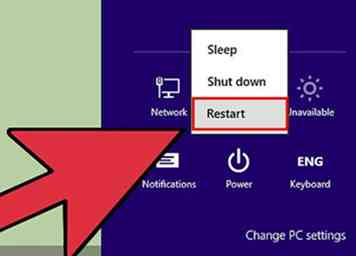 1 Genstart computeren. Din BIOS er den menu, der lader dig justere computerens grundlæggende indstillinger. De fleste BIOS-grænseflader har en hardwaremonitor indbygget, hvilket gør det muligt at kontrollere temperaturen. Du skal få adgang til BIOS, når computeren først starter op.
1 Genstart computeren. Din BIOS er den menu, der lader dig justere computerens grundlæggende indstillinger. De fleste BIOS-grænseflader har en hardwaremonitor indbygget, hvilket gør det muligt at kontrollere temperaturen. Du skal få adgang til BIOS, når computeren først starter op. 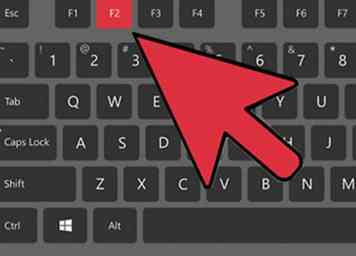 2 Tryk på BIOS-tasten. Nøglen varierer afhængigt af din hardwareproducent. Typiske taster inkluderer F2, F10 og Del. Den korrekte tast vises på samme skærm som producentens logo.
2 Tryk på BIOS-tasten. Nøglen varierer afhængigt af din hardwareproducent. Typiske taster inkluderer F2, F10 og Del. Den korrekte tast vises på samme skærm som producentens logo. 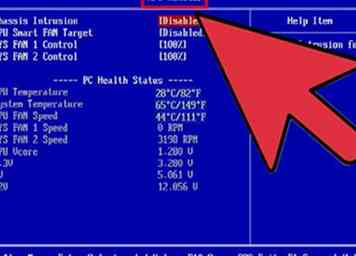 3 Find Hardware Monitor. Forskellige BIOS-programmer vil have forskellige sektionsetiketter. Nogle af de mere almindelige etiketter er H / W Monitor, Status, PC Health osv.
3 Find Hardware Monitor. Forskellige BIOS-programmer vil have forskellige sektionsetiketter. Nogle af de mere almindelige etiketter er H / W Monitor, Status, PC Health osv. 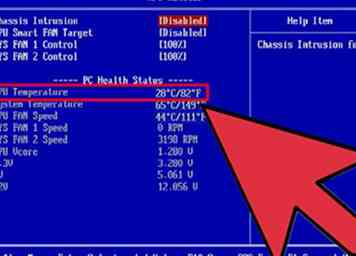 4 Tjek din CPU-temperatur. Temperaturgrænsen for din CPU afhænger af modellen, men generelt vil du have en temperatur på mindre end 75 ° C. Tjek din CPU's dokumentation for at bestemme den præcise temperaturtærskel.
4 Tjek din CPU-temperatur. Temperaturgrænsen for din CPU afhænger af modellen, men generelt vil du have en temperatur på mindre end 75 ° C. Tjek din CPU's dokumentation for at bestemme den præcise temperaturtærskel. 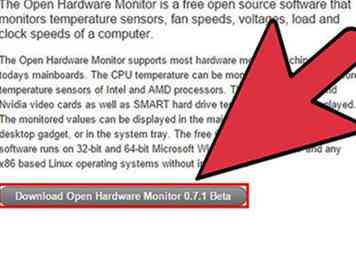 1 Installer et hardwareovervågningsprogram. De fleste bundkort leveres med hardwareovervågningsprogrammer, der er inkluderet på installationsdisken, eller tilgængelige fra deres hjemmesider. Du kan også downloade freeware programmer, der vil læse dine BIOS temperaturaflæsninger og rapportere dem tilbage til dig. Populære programmer omfatter:[1]
1 Installer et hardwareovervågningsprogram. De fleste bundkort leveres med hardwareovervågningsprogrammer, der er inkluderet på installationsdisken, eller tilgængelige fra deres hjemmesider. Du kan også downloade freeware programmer, der vil læse dine BIOS temperaturaflæsninger og rapportere dem tilbage til dig. Populære programmer omfatter:[1] 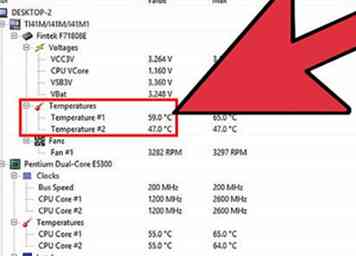 2 Kør programmet. Når du har downloadet / installeret programmet efter eget valg, skal du køre det for at få en udlæsning af computerens temperatur. De fleste programmer viser alle temperaturudlæsningerne sammen med blæserhastigheder og spændingsmålinger. Kontrollér alle disse på de anbefalede niveauer i henhold til din systemdokumentation.
2 Kør programmet. Når du har downloadet / installeret programmet efter eget valg, skal du køre det for at få en udlæsning af computerens temperatur. De fleste programmer viser alle temperaturudlæsningerne sammen med blæserhastigheder og spændingsmålinger. Kontrollér alle disse på de anbefalede niveauer i henhold til din systemdokumentation.  1 Lad din computer trække vejret. Sørg for, at ingen af ventilatorerne eller ventilatorerne er blokeret. Åbn din computer og blæs støvet ud med trykluft. Hvis luften ikke kan strømme over dine komponenter, vil varmen begynde at bygge op.
1 Lad din computer trække vejret. Sørg for, at ingen af ventilatorerne eller ventilatorerne er blokeret. Åbn din computer og blæs støvet ud med trykluft. Hvis luften ikke kan strømme over dine komponenter, vil varmen begynde at bygge op.  2 Påfør ny termisk pasta. Termisk pasta er, hvad der fører varme fra din CPU til din heatsink. Som tiden går, nedbrydes den termiske pasta. Meningerne varierer afhængigt af, hvor ofte termisk pasta skal erstattes, men hvis du oplever højere end normale temperaturer, er dette det nemmeste sted at starte.
2 Påfør ny termisk pasta. Termisk pasta er, hvad der fører varme fra din CPU til din heatsink. Som tiden går, nedbrydes den termiske pasta. Meningerne varierer afhængigt af, hvor ofte termisk pasta skal erstattes, men hvis du oplever højere end normale temperaturer, er dette det nemmeste sted at starte. 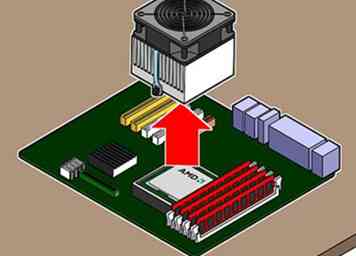 3 Udskift din køleboks. Hvis din CPU konsekvent løber varmt, kan din nuværende heatsink og fan ikke længere være op til opgaven. Find en ny heatsink / fan combo, der passer til din sag og flytter mere luft end din eksisterende opsætning. Større ventilatoropsætninger kan føre til mere omgivende støj.
3 Udskift din køleboks. Hvis din CPU konsekvent løber varmt, kan din nuværende heatsink og fan ikke længere være op til opgaven. Find en ny heatsink / fan combo, der passer til din sag og flytter mere luft end din eksisterende opsætning. Større ventilatoropsætninger kan føre til mere omgivende støj.  4 Tilføj flere tilfælde fans. Hvis din sag ikke får en god luftstrøm, skal du muligvis installere flere fans for at flytte luften korrekt. Frisk luft skal komme ind fra forsiden og toppen og blive udmattet bag på computeren.
4 Tilføj flere tilfælde fans. Hvis din sag ikke får en god luftstrøm, skal du muligvis installere flere fans for at flytte luften korrekt. Frisk luft skal komme ind fra forsiden og toppen og blive udmattet bag på computeren.  5 Udskift hardware. Ældre komponenter har tendens til at overophedes efter langvarig brug, og nogle gange er der ingen anden mulighed end at erstatte dem. Hvis du skal udskifte dit bundkort eller CPU, kan du overveje at genopbygge hele dit system, da du skal geninstallere alt alligevel.
5 Udskift hardware. Ældre komponenter har tendens til at overophedes efter langvarig brug, og nogle gange er der ingen anden mulighed end at erstatte dem. Hvis du skal udskifte dit bundkort eller CPU, kan du overveje at genopbygge hele dit system, da du skal geninstallere alt alligevel.